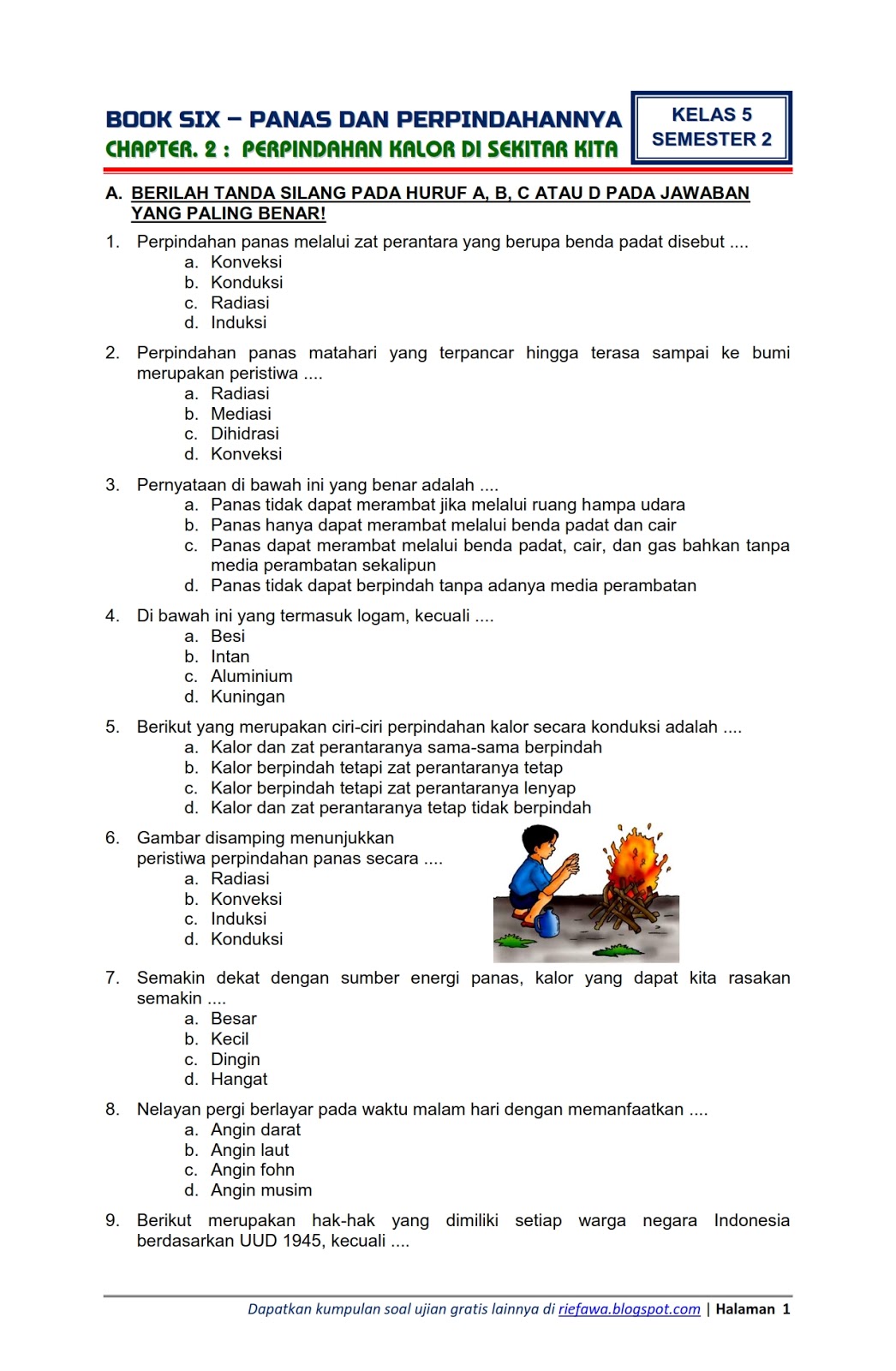Menguasai Tata Letak Halaman di Microsoft Word: Panduan Lengkap
Microsoft Word adalah alat yang sangat kuat untuk membuat dokumen, dari surat sederhana hingga laporan penelitian yang kompleks dan buku. Namun, kekuatan sejati Word sering kali terletak pada kemampuannya untuk mengontrol tata letak (layout) halaman secara presisi. Tata letak yang baik tidak hanya membuat dokumen Anda terlihat profesional, tetapi juga meningkatkan keterbacaan dan memenuhi standar format tertentu.
Artikel ini akan memandu Anda melalui setiap aspek penting dalam mengubah tata letak halaman di Word, mulai dari pengaturan dasar hingga teknik lanjutan yang memungkinkan Anda membuat dokumen yang sangat disesuaikan. Kita akan menjelajahi tab "Layout" (atau "Page Layout" di versi Word yang lebih lama) secara mendalam, serta fitur-fitur terkait lainnya.
Mengapa Tata Letak Halaman itu Penting?
Sebelum kita menyelami langkah-langkah teknis, mari kita pahami mengapa penguasaan tata letak halaman sangat krusial:
- Profesionalisme: Dokumen dengan tata letak yang rapi dan konsisten terlihat lebih kredibel dan profesional.
- Keterbacaan: Margins yang tepat, ukuran kertas yang sesuai, dan pengaturan kolom yang bijaksana dapat membuat teks lebih mudah dibaca dan mengurangi kelelahan mata.
- Kepatuhan Standar: Banyak institusi akademik, penerbit, dan perusahaan memiliki standar format yang ketat (misalnya, APA, MLA, Chicago Style) yang menuntut pengaturan tata letak tertentu.
- Estetika dan Desain: Untuk dokumen seperti brosur, newsletter, atau resume, tata letak yang kreatif dan fungsional adalah kunci untuk menarik perhatian pembaca.
- Penghematan Sumber Daya: Margins yang lebih sempit atau penggunaan kolom dapat menghemat kertas saat mencetak.
Memulai: Tab "Layout" di Microsoft Word
Sebagian besar pengaturan tata letak halaman yang akan kita bahas dapat ditemukan di tab "Layout" pada pita (ribbon) Word. Di beberapa versi Word yang lebih lama (sebelum Word 2013), tab ini mungkin bernama "Page Layout".
Di dalam tab "Layout", Anda akan menemukan beberapa grup penting:
- Page Setup: Berisi Margins, Orientation, Size, Columns, Breaks, Line Numbers, dan Hyphenation.
- Paragraph: Berisi Indent dan Spacing (juga tersedia di tab Home).
- Arrange: Berisi pengaturan untuk objek seperti gambar dan bentuk. (Tidak akan kita bahas secara mendalam di sini karena fokus pada layout halaman secara umum).
Mari kita bahas setiap elemen dalam grup "Page Setup" secara rinci.
1. Margins (Batas Tepi Halaman)
Margins adalah ruang kosong antara tepi teks Anda dan tepi fisik halaman. Ini adalah salah satu pengaturan tata letak paling fundamental yang memengaruhi seberapa banyak teks yang muat di setiap halaman dan bagaimana tampilan dokumen secara keseluruhan.
Cara Mengatur Margins:
- Buka tab "Layout".
- Di grup "Page Setup", klik "Margins".
- Anda akan melihat daftar opsi preset seperti:
- Normal: Umumnya 1 inci (2.54 cm) di semua sisi.
- Narrow: Margins yang lebih sempit, memungkinkan lebih banyak teks per halaman.
- Moderate: Gabungan antara Normal dan Narrow.
- Wide: Margins yang sangat lebar, sering digunakan untuk dokumen dengan banyak anotasi.
- Mirrored: Digunakan untuk dokumen yang akan dicetak dua sisi (bolak-balik) dan diikat (misalnya, buku). Margin dalam (inside) dan luar (outside) disesuaikan.
Mengatur Custom Margins:
Jika preset tidak memenuhi kebutuhan Anda, Anda bisa membuat margins kustom:
- Klik "Margins" > "Custom Margins…".
- Di jendela "Page Setup", Anda bisa mengatur nilai spesifik untuk Top (Atas), Bottom (Bawah), Left (Kiri), dan Right (Kanan).
- Gutter: Ini adalah ruang tambahan yang ditambahkan ke margin sisi atau atas untuk pengikatan. Misalnya, jika Anda mengikat dokumen di sisi kiri, Anda bisa menambahkan "Gutter" ke sisi kiri agar teks tidak tertutup oleh ikatan. Anda juga bisa mengatur Gutter Position (Left atau Top).
- Apply to: Ini adalah opsi penting. Anda bisa menerapkan pengaturan margins ini ke:
- Whole Document (Seluruh Dokumen): Menerapkan ke semua halaman.
- This Section (Bagian Ini): Menerapkan hanya ke bagian dokumen saat ini (akan kita bahas lebih lanjut tentang Section Breaks).
- This Point Forward (Dari Titik Ini Maju): Menerapkan dari kursor Anda hingga akhir dokumen.
2. Orientation (Orientasi Halaman)
Orientasi halaman mengacu pada apakah halaman Anda dicetak secara vertikal (Portrait) atau horizontal (Landscape).
Cara Mengatur Orientation:
- Buka tab "Layout".
- Di grup "Page Setup", klik "Orientation".
- Pilih "Portrait" (tegak) atau "Landscape" (mendatar).
Kapan Menggunakan Landscape?
- Untuk tabel atau grafik yang lebar.
- Untuk presentasi atau poster.
- Untuk mencetak sertifikat.
Sama seperti margins, orientasi juga dapat diterapkan ke seluruh dokumen, bagian tertentu, atau dari titik tertentu maju.
3. Size (Ukuran Kertas)
Ukuran kertas sangat penting, terutama jika Anda berencana untuk mencetak dokumen Anda. Memilih ukuran yang salah dapat menyebabkan teks terpotong atau tercetak tidak proporsional.
Cara Mengatur Size:
- Buka tab "Layout".
- Di grup "Page Setup", klik "Size".
- Anda akan melihat daftar ukuran kertas standar:
- Letter: (8.5 x 11 inci) – Standar di Amerika Utara.
- A4: (21 x 29.7 cm) – Standar internasional dan Eropa.
- Legal: (8.5 x 14 inci) – Digunakan untuk dokumen hukum.
- Executive, A3, B4, B5, dll.
Mengatur Custom Size:
- Klik "Size" > "More Paper Sizes…".
- Di jendela "Page Setup" (tab Paper), Anda bisa mengatur Width (Lebar) dan Height (Tinggi) kustom.
- Pastikan opsi "Apply to" diatur dengan benar.
4. Columns (Kolom)
Kolom membagi area teks halaman menjadi beberapa bagian vertikal. Ini sangat berguna untuk newsletter, brosur, atau dokumen lain yang memerlukan tata letak seperti majalah.
Cara Mengatur Columns:
- Buka tab "Layout".
- Di grup "Page Setup", klik "Columns".
- Pilih jumlah kolom preset: One (Satu), Two (Dua), Three (Tiga), Left (Kolom kiri lebih sempit), atau Right (Kolom kanan lebih sempit).
Mengatur Custom Columns:
- Klik "Columns" > "More Columns…".
- Di jendela "Columns":
- Number of columns: Masukkan jumlah kolom yang Anda inginkan.
- Width and spacing: Anda bisa mengatur lebar setiap kolom dan jarak antar kolom. Centang "Equal column width" jika Anda ingin semua kolom memiliki lebar yang sama.
- Line between: Centang ini untuk menambahkan garis vertikal di antara kolom.
- Apply to: Anda bisa menerapkan kolom ke seluruh dokumen, bagian tertentu, atau dari titik ini maju.
Memulai Kolom Baru Secara Manual:
Jika Anda ingin teks berikutnya langsung melompat ke kolom berikutnya, gunakan Column Break.
- Tempatkan kursor di tempat Anda ingin mengakhiri kolom saat ini.
- Buka tab "Layout".
- Di grup "Page Setup", klik "Breaks" > "Column".
5. Breaks (Pemisah)
Fitur "Breaks" adalah salah satu alat paling ampuh untuk mengontrol tata letak halaman, terutama untuk dokumen yang kompleks. Ada dua kategori utama: Page Breaks dan Section Breaks.
Page Breaks (Pemisah Halaman):
Ini memaksa teks berikutnya untuk dimulai di halaman baru.
- Tempatkan kursor di tempat Anda ingin halaman baru dimulai.
- Buka tab "Layout".
- Di grup "Page Setup", klik "Breaks" > "Page".
- Column: Memulai kolom baru (sudah dibahas).
- Text Wrapping: Memisahkan teks di sekitar objek.
Section Breaks (Pemisah Bagian) – Kunci Fleksibilitas Layout:
Section Breaks adalah fitur yang memungkinkan Anda memiliki pengaturan tata letak yang berbeda (margins, orientasi, ukuran kertas, header/footer, nomor halaman, kolom) dalam satu dokumen yang sama. Ini adalah fitur yang paling sering disalahpahami namun paling penting untuk dokumen yang kompleks.
Jenis-jenis Section Breaks:
- Next Page (Halaman Berikutnya): Memulai bagian baru di halaman berikutnya. Ini adalah yang paling umum digunakan. Contoh: Anda ingin bab baru dimulai dengan orientasi landscape sementara bab sebelumnya portrait.
- Continuous (Berlanjut): Memulai bagian baru di halaman yang sama. Berguna jika Anda ingin mengubah jumlah kolom di tengah halaman, atau mengubah margins untuk paragraf tertentu tanpa memulai halaman baru.
- Even Page (Halaman Genap): Memulai bagian baru di halaman genap berikutnya. Sering digunakan dalam penerbitan buku.
- Odd Page (Halaman Ganjil): Memulai bagian baru di halaman ganjil berikutnya. Juga sering digunakan dalam penerbitan buku.
Cara Menyisipkan Section Break:
- Tempatkan kursor di akhir bagian yang ingin Anda akhiri, atau di mana Anda ingin pengaturan tata letak yang berbeda dimulai.
- Buka tab "Layout".
- Di grup "Page Setup", klik "Breaks" > pilih jenis Section Break yang diinginkan.
Contoh Penggunaan Section Break:
Bayangkan Anda memiliki dokumen laporan yang sebagian besar berorientasi Portrait, tetapi ada satu tabel besar yang memerlukan orientasi Landscape.
- Tempatkan kursor sebelum tabel besar. Sisipkan "Section Break (Next Page)".
- Tempatkan kursor setelah tabel besar. Sisipkan lagi "Section Break (Next Page)".
- Sekarang, letakkan kursor di halaman yang berisi tabel (di antara dua Section Break).
- Buka "Layout" > "Orientation" > pilih "Landscape". Pastikan di jendela "Page Setup" (jika Anda mengaksesnya dari More Page Setup Options), "Apply to" diatur ke "This Section".
- Voila! Hanya halaman dengan tabel yang akan berubah menjadi Landscape, sementara sisa dokumen tetap Portrait.
6. Line Numbers (Nomor Baris)
Fitur ini menambahkan nomor di samping setiap baris teks, yang berguna untuk dokumen hukum, naskah drama, atau referensi akademik.
Cara Mengatur Line Numbers:
- Buka tab "Layout".
- Di grup "Page Setup", klik "Line Numbers".
- Pilih opsi:
- None (Tidak Ada): Menghilangkan nomor baris.
- Continuous (Berlanjut): Memberi nomor baris dari awal hingga akhir dokumen.
- Restart Each Page (Mulai Ulang Setiap Halaman): Nomor baris dimulai dari 1 di setiap halaman baru.
- Restart Each Section (Mulai Ulang Setiap Bagian): Nomor baris dimulai dari 1 di setiap bagian baru.
- Suppress for Current Paragraph (Tahan untuk Paragraf Saat Ini): Menghilangkan nomor baris untuk paragraf yang sedang dipilih.
7. Hyphenation (Pemisah Kata)
Hyphenation secara otomatis membagi kata-kata panjang di akhir baris dengan tanda hubung, membantu menciptakan tampilan teks yang lebih rapi dan mengurangi celah-celah besar di antara kata-kata, terutama dalam tata letak kolom.
Cara Mengatur Hyphenation:
- Buka tab "Layout".
- Di grup "Page Setup", klik "Hyphenation".
- Pilih opsi:
- None (Tidak Ada): Tidak ada pemisahan kata otomatis.
- Automatic (Otomatis): Word secara otomatis menyisipkan tanda hubung bila diperlukan.
- Manual (Manual): Word akan meminta Anda untuk mengonfirmasi setiap pemisahan kata.
Pengaturan Tata Letak Tambahan
Selain pengaturan di grup "Page Setup", ada beberapa area lain yang memengaruhi tata letak halaman secara keseluruhan:
A. Paragraph Settings (Pengaturan Paragraf)
Meskipun bukan pengaturan halaman secara langsung, pengaturan paragraf (Indentasi dan Spasi) sangat memengaruhi bagaimana teks muncul di halaman. Anda dapat menemukannya di tab "Layout" (grup "Paragraph") atau tab "Home".
- Indent (Inden): Mengatur jarak antara teks dan margin kiri/kanan.
- Left (Kiri) / Right (Kanan): Menggeser seluruh paragraf dari margin.
- First Line (Baris Pertama): Hanya baris pertama paragraf yang diindentasi.
- Hanging (Gantung): Semua baris kecuali baris pertama yang diindentasi (sering digunakan untuk daftar pustaka).
- Spacing (Spasi): Mengatur ruang vertikal di atas atau di bawah paragraf, serta spasi antar baris.
- Before (Sebelum) / After (Sesudah): Menambahkan ruang di atas atau di bawah paragraf.
- Line Spacing (Spasi Baris): Mengatur jarak antara baris-baris dalam paragraf (Single, 1.5 Lines, Double, dll.).
B. Header & Footer (Kepala & Kaki Halaman)
Header dan footer adalah area di margin atas dan bawah setiap halaman yang dapat berisi informasi seperti nomor halaman, judul dokumen, nama penulis, tanggal, dll. Mereka adalah bagian integral dari tata letak halaman.
Cara Mengatur Header & Footer:
- Buka tab "Insert".
- Di grup "Header & Footer", klik "Header" atau "Footer".
- Pilih salah satu template atau klik "Edit Header" / "Edit Footer".
- Setelah masuk ke mode Header/Footer, tab "Header & Footer Tools" (atau "Design") akan muncul.
- Page Number: Sisipkan nomor halaman.
- Date & Time: Sisipkan tanggal dan waktu.
- Different First Page: Mengaktifkan header/footer yang berbeda untuk halaman pertama (misalnya, tanpa nomor halaman).
- Different Odd & Even Pages: Mengaktifkan header/footer yang berbeda untuk halaman ganjil dan genap.
- Link to Previous: Ini sangat penting saat menggunakan Section Breaks. Jika Anda ingin header/footer berbeda di setiap bagian, pastikan opsi "Link to Previous" dimatikan di setiap bagian baru.
Tips Pro untuk Mengelola Tata Letak Halaman
- Tampilkan Karakter Tersembunyi: Klik ikon ¶ (Show/Hide Paragraph Marks) di tab "Home" untuk melihat Page Breaks, Section Breaks, dan format tersembunyi lainnya. Ini sangat membantu untuk memecahkan masalah tata letak.
- Gunakan Preview Cetak: Selalu periksa tampilan dokumen Anda dengan "Print Preview" (Ctrl + P) sebelum mencetak atau menyimpan sebagai PDF.
- Rencanakan Dokumen Anda: Untuk dokumen yang kompleks, rencanakan tata letak Anda terlebih dahulu. Pikirkan di mana Anda memerlukan Section Breaks.
- Simpan Pengaturan Kustom: Jika Anda sering menggunakan pengaturan margins atau ukuran kertas tertentu, Anda dapat menyimpannya sebagai template Word kustom.
- Konsistensi adalah Kunci: Pertahankan konsistensi tata letak di seluruh dokumen kecuali ada alasan yang jelas untuk mengubahnya (misalnya, tabel yang sangat lebar).
Pemecahan Masalah Umum
- Pengaturan Layout Tidak Berhasil: Pastikan Anda telah memilih "Apply to" yang benar (Whole Document, This Section, This Point Forward). Seringkali, masalahnya ada pada Section Breaks yang tidak disisipkan dengan benar atau "Link to Previous" yang aktif di Header/Footer.
- Halaman Kosong yang Tidak Diinginkan: Ini sering disebabkan oleh Page Breaks atau Section Breaks yang berlebihan. Tampilkan karakter tersembunyi untuk menemukan dan menghapusnya.
- Nomor Halaman Bermasalah: Periksa "Link to Previous" di Header/Footer di setiap Section. Jika Anda ingin nomor halaman dimulai ulang atau memiliki format berbeda di setiap Section, Anda harus mematikan "Link to Previous" untuk Section tersebut dan mengatur nomor halaman secara manual.
Kesimpulan
Menguasai tata letak halaman di Microsoft Word adalah keterampilan yang tak ternilai bagi siapa pun yang secara teratur membuat dokumen. Dengan memahami dan memanfaatkan fitur-fitur di tab "Layout" – terutama Margins, Orientation, Size, Columns, dan yang terpenting, Section Breaks – Anda dapat mengubah dokumen sederhana menjadi publikasi yang rapi, profesional, dan sesuai standar. Latihlah fitur-fitur ini, dan Anda akan segera merasa lebih percaya diri dan efisien dalam mengelola dokumen Word Anda.